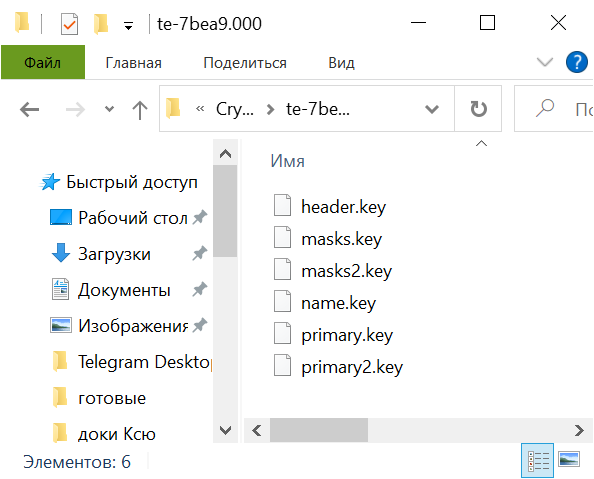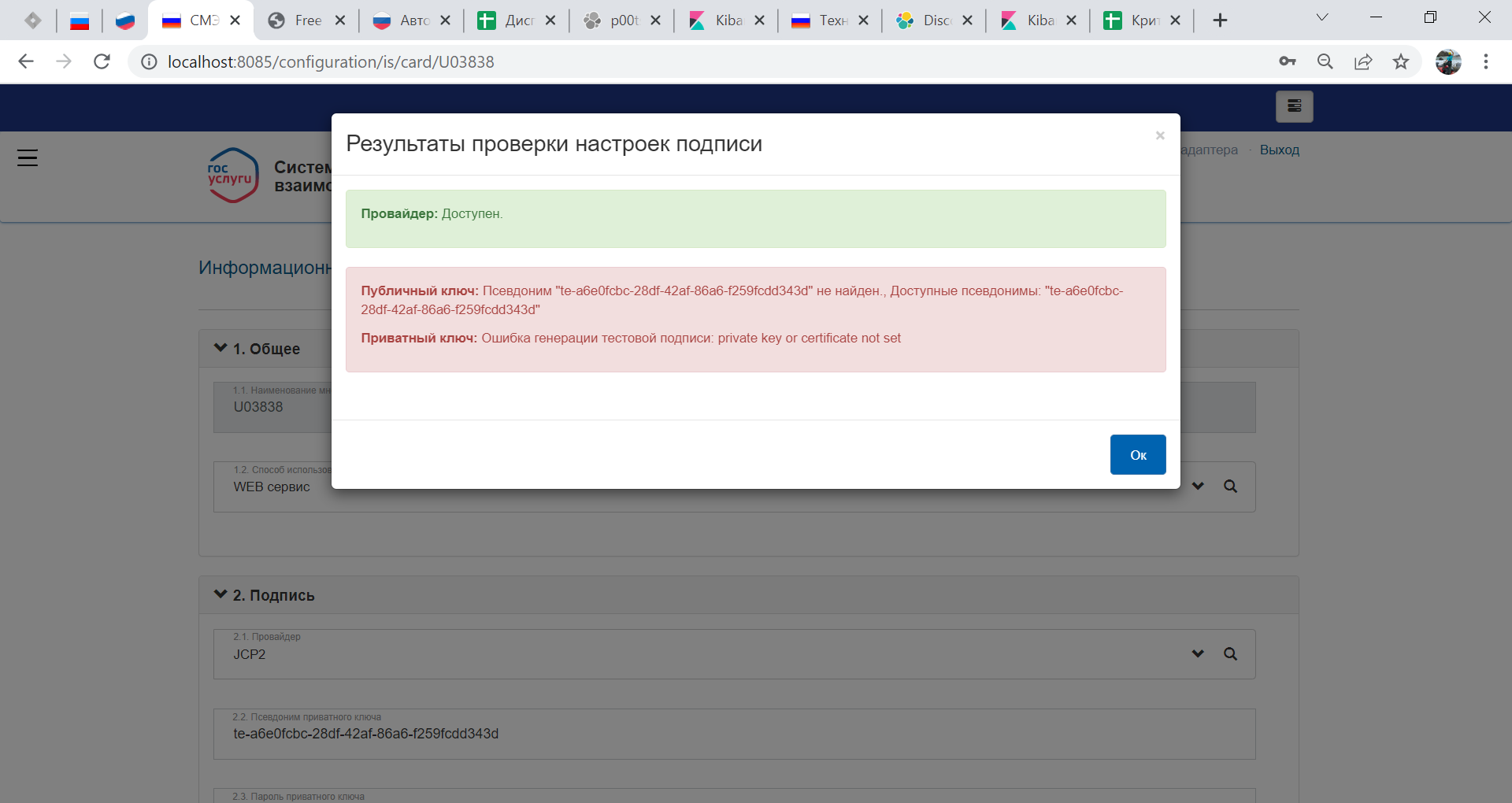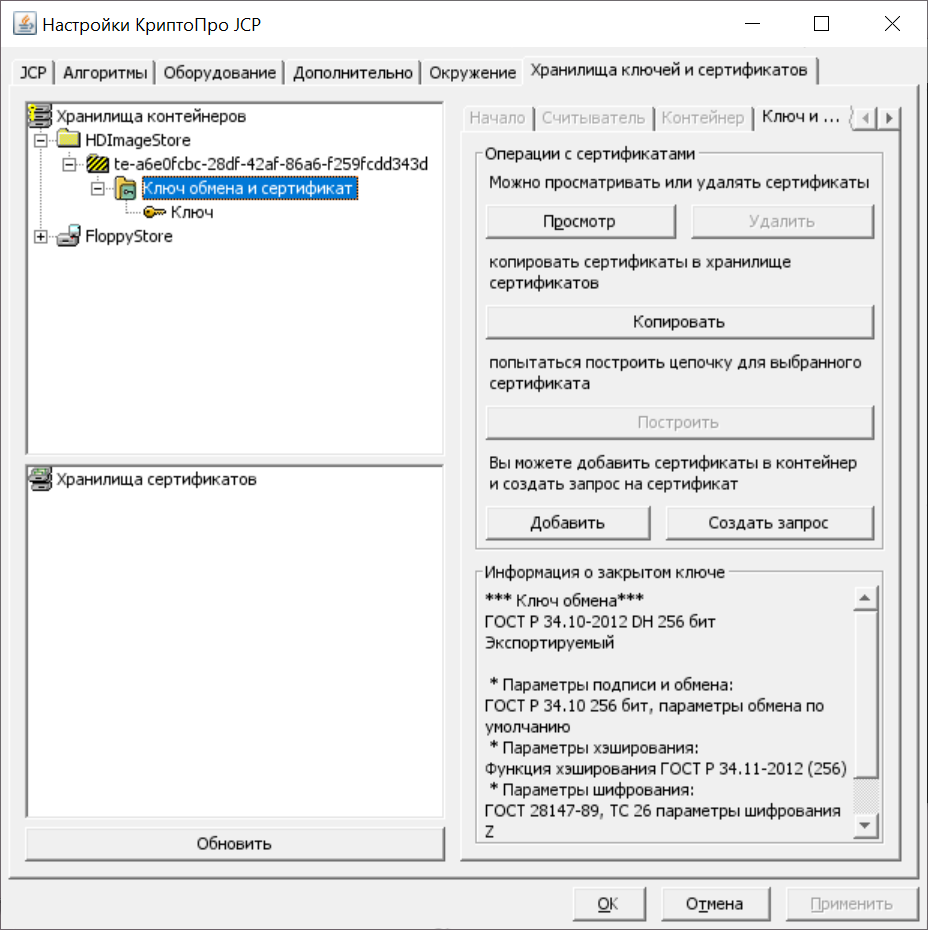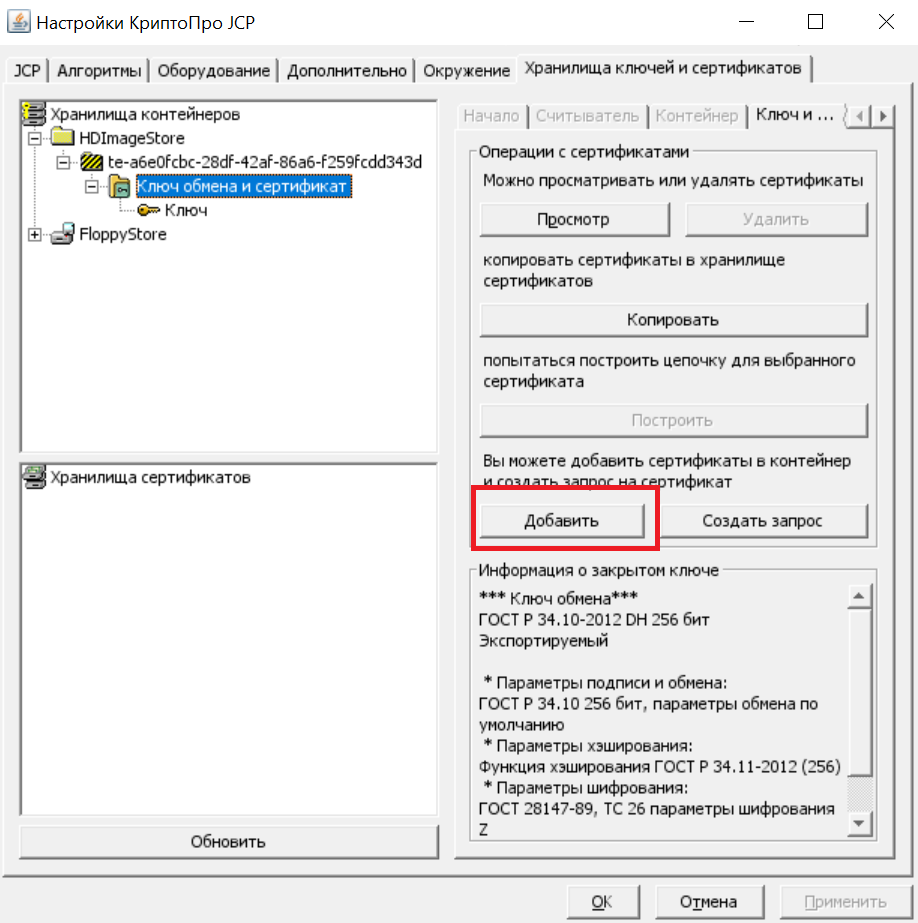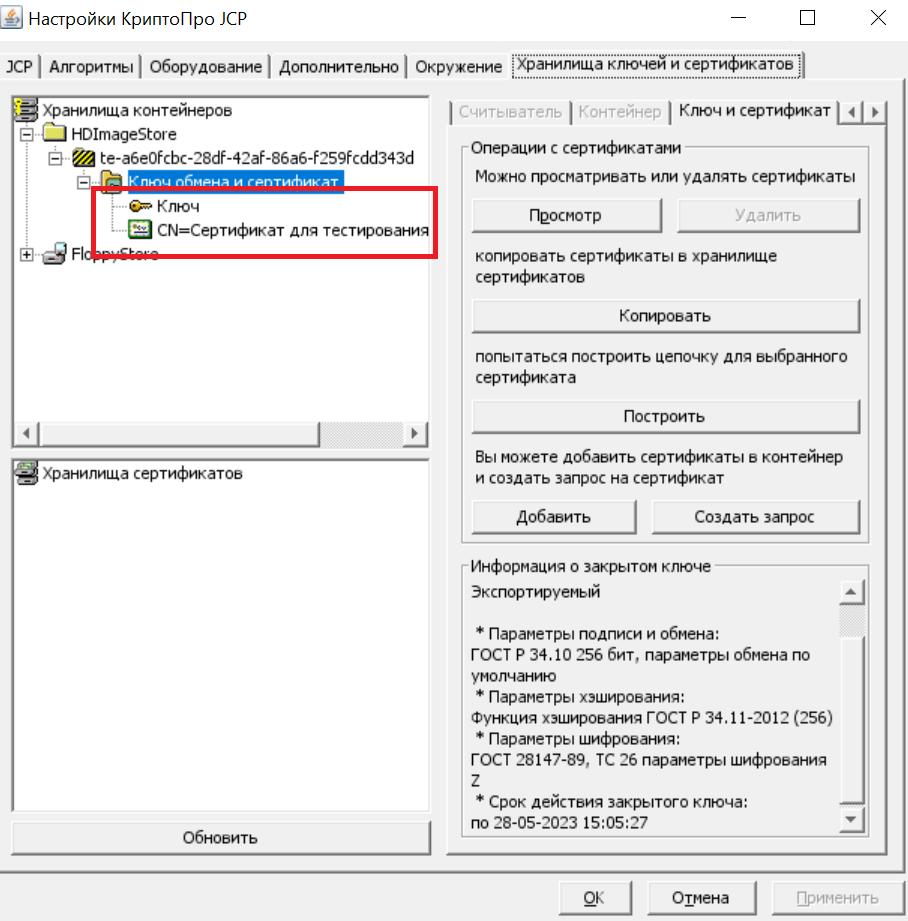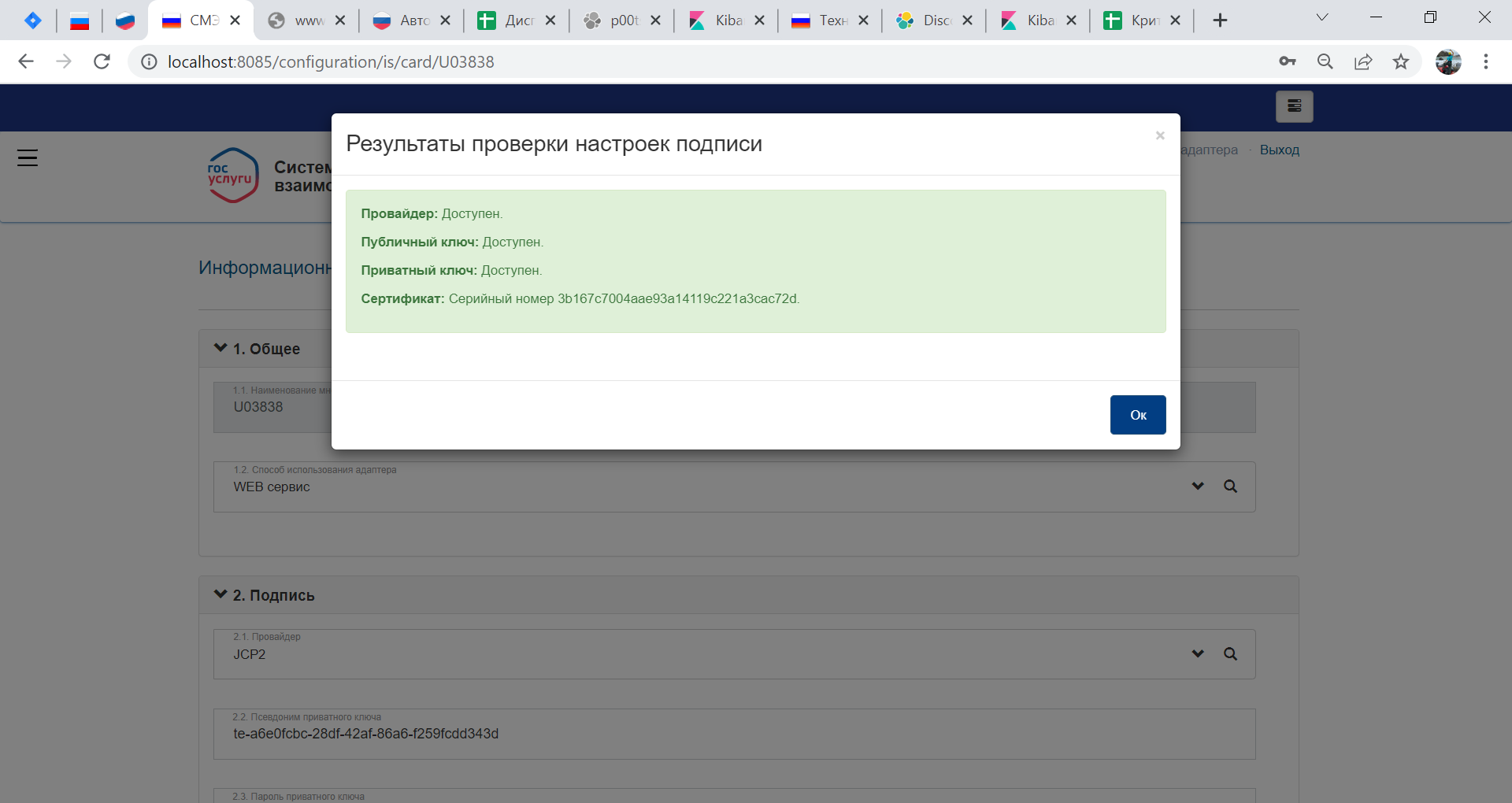Неверная электронная подпись — это ЭП, которая не работает и не верифицирует документы. Ошибки возникают как с ключом ЭЦП, так и с ее сертификатом.
Какие ошибки возникают при работе с ЭП
Наличие у организации ЭП — необходимое условие для ЭДО с контрагентами и для осуществления закупочной деятельности в Единой информационной системе и на электронных торговых площадках. Физические лица тоже используют электронную подпись для отправки определенных документов на Госуслугах или ведомственных сайтах.
Порядок генерации, регистрации и применения электронной подписи закреплен в 63-ФЗ от 06.04.2011. Иногда при подписании документации ЭП не срабатывает. Есть несколько причин, почему электронная подпись недействительна или не работает:
- неполадки с сертификатом — он не установлен, не найден или не выбран;
- ошибка подписи — у пользователя не проходит подпись файла;
- отсутствие авторизации — ЭП не зарегистрирована или сам пользователь не авторизовался на нужном портале.
Компьютер не видит ЭЦП
Если ПК или браузер не видит электронную подпись, отобразится уведомление о том, что не удалось найти сертификат. Причин возникновения такой неполадки и вариантов ее устранения несколько:
- Пользователь не установил на рабочий компьютер корневой сертификат (КС) удостоверяющего центра, в котором получил ЭП. Исправить просто: установите или обновите КС.
- Пользователь не установил личный сертификат (ЛС). Он тоже необходим для корректной работы ЭП. Решение аналогично — установить ЛС.
- КС или ЛС невалидны, то есть недействительны. Это означает, что у них закончился срок действия либо их отозвали. Решение — уточнить статус ЛС в удостоверяющем центре или обновить перечень сертификатов в пользовательском компьютере.
Если вы используете недопустимое средство электронной подписи (просроченное или отозванное), обновите сертификаты в удостоверяющем центре.
Список сертификатов на ПК обновляется и вручную — путем загрузки перечня отозванных ЛС. Вот инструкция, как это сделать:
Шаг 1. Открыть ЛС в свойствах браузера, найти его в специальном разделе.
Шаг 2. Зайти во вкладку «Состав» и выбрать «Точки распространения списков отзыва».
Шаг 3. Найти блок «Имя точки распространения». Скопировать ссылку для загрузки перечня отозванных ЛС.
Шаг 4. Скачать файл по ссылке. Нажать на документ правой кнопкой мыши и выбрать «Установить список отзыва».
Шаг 5. Импортировать в соответствии с инструкцией, предложенной мастером импорта.
ЭП не видна на носителе
Еще одна причина, почему при подписании электронной подписью выдает ошибку, — ЛС не отображается на носителе. Есть два решения:
- Перегрузить ПК, чтобы исключить сбой работы программы.
- Установить (если ранее не устанавливали) или переустановить драйвер носителя. Для установки или переустановки потребуется скачать драйвер с официального сайта носителя или токена.
Помимо проблем с драйверами и программным обеспечением, на работу носителя влияет состояние USB-порта пользовательского компьютера. В таком случае необходимо обновить порт или перенести КС и ЛС на другой компьютер. Кроме того, неисправности обнаруживаются и в самом носителе. Это легко проверить: просто подключите флеш-накопитель или токен к другому ПК. Если он не отзывается, это означает, что носитель сломался. В такой ситуации потребуется перевыпустить носитель.
Возникла ошибка генерации ключа ЭП
Некоторые ведомственные ресурсы предлагают сгенерировать локальные ключи ЭП, базирующиеся на их платформах. Как пример — личный кабинет налогоплательщика ФНС: в электронный сервис встроена программа, которая генерирует ключи.
При подписании деклараций и других документов периодически возникает ошибка генерации электронной подписи, то есть сертификата ЭП. Причины — технические работы на официальных ресурсах ФНС и сбои из-за длительного ожидания генерации (процедура занимает от 30 минут до 2 дней).
Вот как исправить проблему с генерацией:
- Проверить установку дополнительного ПО для генерации кодировки. Система предлагает установить ее автоматически по специальной ссылке.
- Повторно загрузить сертификат.
- Лично обратиться в территориальную ИФНС с паспортом и ИНН заявителя (если нет возможности сгенерировать ключ самостоятельно).
Выбранная подпись не авторизована
В 63-ФЗ разъясняется, почему электронная подпись не подписывает документы, — из-за отсутствия пользовательской авторизации или регистрации ЭП. Такая проблема возникает на торговых площадках: при неполадках система отправляет уведомление «Выбранная ЭЦП не авторизована».
Решение очевидно: зарегистрировать ЭП и пройти авторизацию на торговой площадке или ином ресурсе. У каждого сервиса — индивидуальная инструкция по авторизации пользователей.
Если уведомление об отсутствии авторизации приходит и после успешной регистрации, необходимо отключить программу защиты (антивирус) или добавить сайт электронной площадки в список исключений.
Не поддерживается алгоритм сертификата ЭП
Если ЭП не прошла проверку и не подписывает документ, следует переустановить КС, полученный от удостоверяющего центра. Но иногда этого недостаточно. Когда возникает ошибка, связанная с отсутствием поддержки алгоритма ключа, потребуется переустановка программы криптозащиты — актуальной версии КриптоПро CSP. Кроме того, необходимо проверить ее совместимость с программными компонентами операционной системы.
Пользователь ищет закрытый ключ ЭП в хранилище сертификатов. Затем следует установить утилиту КриптоПро.net и архив Windows SDK (подходит любая версия, начиная от 1.0.48668.1). Если и это не помогло, надлежит переустановить операционную систему пользовательского компьютера.
Скопировать прямую
ссылку на статью
Сертификат, предоставляемый удостоверяющим центром, содержит открытый ключ – это файл с расширением .cer, и закрытый – папка с 6 файлами:
Для настройки подписи в адаптере, необходимо поместить ключи электронной подписи в определенную директорию.
При этом, при настройке ИС в адаптере при проверке подписи, может возникнуть такая ошибка:
То есть, во-первых, адаптер видит доступный псевдоним, но пишет, что не находит его. Во-вторых, возникает ошибка генерации тестовой подписи: private key or certificate not set.
Фактически, это значит, что в файлах закрытого ключа сертификата нет данных об его открытой части.
Как исправить ошибку?
1. На любом ПК, где установлено ПО Крипто про JPC, поместить ключи электронной подписи в целевую директорию. (CentOS: /var/opt/cprocsp/keys/ИМЯ ПОЛЬЗОВАТЕЛЯ, Windows: C:\Users\ИМЯ ПОЛЬЗОВАТЕЛЯ\AppData\Local\Crypto Pro).
2. Открыть панель JCP_ControlPanel.
3. На вкладке «Хранилища ключей и сертификатов» найти сертификат, и открыть его, указав пароль:
4. Нажать «Добавить»
5. Выбрать открытый ключ сертификата – файл с расширением .cer.
Должно получиться так:
6. Из целевой директории скопировать папку с закрытой частью сертификата (должна поменяться дата изменения и объем у 4 вложенных файлов) и далее при настройке адаптера использовать её.
После обновления ключа, в адаптере должны увидеть успешную проверку подписи:
Исправление типичных ошибок при генерации RSA ключа ЕГАИС
При генерации RSA ключа в личном кабинете ЕГАИС могут возникать ошибки.
Попробуем разобрать типовые ошибки, которые возникают при генерации для ЕГАИС.
Почему возникает ошибка при генерации ключа ЕГАИС?
Ошибка при генерации транспортного ключа для ЕГАИС иногда возникает из-за неполадок на сайте ЕГАИС. Но это происходит крайне редко.
В основном неполадки связаны с некорректными настройками компьютера.
Общие рекомендации для успешной генерации транспортного RSA ключа ЕГАИС
Необходимые требования и рекомендации:
- Для корректной работы в личном кабинете рекомендуется отключить все защитники и антивирусные программы на компьютере
- Операционная система должна быть MS Windows и свежее чем XP (подойдет Vista/7/8/8/1/10, серверные ОС тоже поддерживаются, начиная с 2008). Крайне желательно наличие установленных актуальных обновлений.
- Браузер Internet Explorer версии не ниже, чем 9.
- Установлена актуальная версия крипто плагина ФСРАР Крипто (версия не ниже чем 2.00).
- Установлены и настроены драйвера носителя для ЕГАИС.
- Во время работы в личном кабинете и при работе УТМ ЕГАИС должен быть вставлен только один ключ для ЕГАИС.
Ошибка при генерации RSA ключа «Выберете устройство чтения смарт карт…»
Если при генерации вместо окна запроса пин-кода Вы увидели окно «Выберете устройство чтения смарт карт» или «Обнаружена смарт-карта, но она не может использоваться для текущей операции…» или «Смарт-карта не может выполнить запрошенную операцию либо операция требует другой смарт-карты», значит нужно скорректировать настройки компьютера.
Данная ошибка возникает в результате некорректных настроек на ПК, запрещающие формировать ключ.
Если Вы используете носитель Рутокен ЭЦП 0, то вам необходимо выполнить следующие операции:
Выберите пункт Панель управления Рутокен (можно запустить через ярлык на рабочем столе, меню Пуск — Программы (или Все программы) — Рутокен — Панель управления Рутокен).
Перейдите на вкладку «Настройки» и выберите пункт «Настройка…»
Установите напротив строки Рутокен ЭЦП значение Microsoft Base Smart Card Crypto Provider.
Если не получилось — сделайте перенастройку еще раз. Выберете другой криптопровайдер, нажмите ОК, и снова выберете Microsoft Base Smart Card Crypto Provider.
Если опять не получилось — обновите драйвер для Рутокен ЭЦП. Скачать драйвер можно с сайта разработчика. После обновления проверьте настройки криптопровайдера и пробуйте еще раз.
В крайне редких случаях, если генерация не проходит, помогаетутилита восстановления работоспособности Рутокен (позволяет правильно определить драйвера носителя в системе).
Ошибка в методе createCertificateRequest Error: CKR_PNI_INCORRECT
В данной ошибке указано, что неверно введен пин-код.
Проверьте правильность ввода пин-кодов, если на вашем носителе они установлены по умолчанию. Напоминаем стандартные пин коды:
- для JaCrata пин RSA — 11111111, пин ГОСТ — 0987654321
- для Рутокен пин RSA — 12345678, пин ГОСТ — 12345678
В случае, когда не проходит стандартный пин код, возможно они у вас были заменены на нестандартные пароли или скорее всего носитель заблокировался. В данной ситуации для разблокировки носителя обратиться в удостоверяющие центр.
Ошибка в методе createCertificateRequest Error: CKR_ATTRIBUTE_TYPE_INVALID
Данная ситуаци была нами зафиксирована при использовании ключа JaCarta SE.
Для исправления необходимо инициализировать раздел PKI на носителе. Для этого откройте Единый клиент JaCarta желательно включить интерфейс Администратора (снизу слева кнопка «Переключиться в режим администрирования»).
Перейдите вверху во вкладку PKI и нажмите «Инициализировать». При запросе кода введите пин-код Администратора 00000000, пин-код Пользователя 11111111.
После успешной инициализации попробуйте снова сгенерировать транспортный ключ.
После обновления личного кабинета в ИФНС пользователи массово столкнулись с проблемой «Ошибка генерации сертификата». Работа личного кабинета была переведена на новую версию и при подаче деклараций или уточнении люди столкнулись с проблемой. В новой версии кабинета необходимо получить новую электронную подпись. И как раз таки при выборе способа получения ЭП появляется «Ошибка генерации сертификата».
По отзывам пользователей в старом кабинете все функционирует нормально, однако на данный момент там нельзя уточнить, создать декларацию за 2017 год.
Поскольку вопросов много вначале кратко расскажем о возможных причинах этого сбоя, а ниже дадим советы и рекомендации как попытаться сгенерировать новый сертификат самостоятельно.
Причины ошибки
Официальный ответ от разработчиков содержит информацию, что в личном кабинете проводились регламентные работы, в связи с которыми появлялся данный сбой и советуют повторить операцию позже. Однако следующие попытки безрезультатны. Такое программное обеспечение необходимо тестировать и проверять под все популярные версии операционных систем и браузеров. А так как систем и веб браузеров много — система должна работать на 100%. И перед обновлением должна быть протестирована на ошибки и баги.
Ситуация усугубляется тем, что по отзывам пользователей данная ситуация продолжается с февраля 2019, а за это время можно было провести необходимые тесты и проверить работоспособность.
Ниже мы будем публиковать инструкции, которые помогли пользователям в получении электронной подписи.
Как решить проблему генерации сертификата
По мере поступления проверенной рабочей информации мы будем публиковать ниже инструкции для решения ошибок с генераций электронной подписи и других сбоев в ЛК.
- Выбираем вариант «Электронная подпись хранится на Вашей рабочей станции».
Электронная подпись хранится на Вашей рабочей станции
- Скачиваем с официального сайта или по прямой ссылке: lkfl2.nalog.ru программу.
- Устанавливаем на ПК.
- Далее открываем браузер и выполняем запуск «от имени Администратора» на пример Гугл Хром или Яндекс браузер(они сделаны на одном движке).
- Отключаем плагины VPN, сетевые экраны и блокировщики рекламы если таковые установлены.
- После пробуем запустить создание сертификата.
- Ждем примерно трое суток и ждем уведомление о присвоении.
Что еще можно сделать?
- Просмотреть график проведения работы над порталом ФНМ и перенести работу с порталом на другой день.
- После подачи запроса на регистрацию ключа — выходим из ЛК. Сообщение о присвоении сертификата вы получите при следующем входе в кабинет.
- И не забываем что можно обратиться в техническую поддержку сайта или в отделение налоговой с паспортом и ИНН.
Нагрузка сервера сайта ФНС
Во время частых запросов и обращений к сайту налоговой «Ошибка генерации сертификата» частое явление, из-за постоянных обращений к сайту сервер может не выдерживать нагрузки. Как одна из причин сбой может появляться из-за большой загруженности портала Федеральной Налоговой Службы. Самый пик приходится на последние дни подачи налоговых деклараций от физических лиц и организаций. Большая часть из которых выпадает на первые кварталы года. Как вариант в таком случае действительно приходится ждать и повторять выпуск снова.
Заключение
Надеюсь мы разъяснили некоторые моменты в работе нового ЛК ФНС. Пробуйте исправить ошибку создания сертификата с помощью инструкции выше и сообщите помог ли вам способ. Если вам известные другие методы решения проблемы — сообщите нам в форме комментариев ниже и мы дополним нашу статью для помощи будущим читателям.
Информация представлена для ознакомления, более свежие новости смотрите на официальном сайте Госуслуг.
Евгений Загорский
IT специалист. Автор информационных статей на тему Андроид смартфонов и IOS смартфонов. Эксперт в области решения проблем с компьютерами и программами: установка, настройка, обзоры, советы по безопасности ваших устройств. В свободное время занимается дизайном и разработкой сайтов.
Оценка статьи:

Загрузка…
Самое читаемое:
 09.08.2023
09.08.2023
Как найти и посмотреть баланс на Wildberries
Многие пользователи маркетплейса Вайлбдерис накопили деньги на внутреннем балансе магазина. Накапливая бонусы и…
Далее
 08.08.2023
08.08.2023
Ошибка 102 в Блэк Раша — причины возникновения и способы устранения
Ошибка 102 в популярной игре Black Russia свидетельствует о невозможности подключения пользователя к игровому серверу….
Далее
 07.08.2023
07.08.2023
Как навсегда отключить истории в Телеграм на Android? Подробная инструкция
Сторис — короткие видео и фото, доступные 24 часа, — появились в Telegram сравнительно недавно. Но этот формат уже…
Далее
 06.08.2023
06.08.2023
Ошибка исполнения функции 0x8007065b КриптоПро CSP — причины и решение
В Интернете много информации на тему ошибки исполнения функции 0x8007065b в КриптоПро CSP. Рассмотрим основную причину…
Далее
На чтение 15 мин Просмотров 1.2к. Опубликовано 13.04.2021
Содержание
- Причины ошибки
- Как решить проблему генерации сертификата
- Что еще можно сделать?
- Нагрузка сервера сайта ФНС
- Заключение
- Виды и типы электронных подписей
- Механизм отправки документов подписанных усиленной электронной подписью
- Как создать электронную подпись в личном кабинете налогоплательщика
- Ошибка генерации сертификата ЭП
- Что делать если Вы забыли пароль для доступа к сертификату ключа проверки электронной подписи
- Схема создания ЭП
- Инструкция получения ЭП
- Возникновение ошибки генерации сертификата
- Варианты решения проблемы
- Просмотр реквизитов сертификата
- Остались вопросы?
После обновления личного кабинета в ИФНС пользователи массово столкнулись с проблемой «Ошибка генерации сертификата». Работа личного кабинета была переведена на новую версию и при подаче деклараций или уточнении люди столкнулись с проблемой. В новой версии кабинета необходимо получить новую электронную подпись. И как раз таки при выборе способа получения ЭП появляется «Ошибка генерации сертификата».
По отзывам пользователей в старом кабинете все функционирует нормально, однако на данный момент там нельзя уточнить, создать декларацию за 2017 год.
Поскольку вопросов много вначале кратко расскажем о возможных причинах этого сбоя, а ниже дадим советы и рекомендации как попытаться сгенерировать новый сертификат самостоятельно.
Причины ошибки
Официальный ответ от разработчиков содержит информацию, что в личном кабинете проводились регламентные работы, в связи с которыми появлялся данный сбой и советуют повторить операцию позже. Однако следующие попытки безрезультатны. Такое программное обеспечение необходимо тестировать и проверять под все популярные версии операционных систем и браузеров. А так как систем и веб браузеров много — система должна работать на 100%. И перед обновлением должна быть протестирована на ошибки и баги.
Ситуация усугубляется тем, что по отзывам пользователей данная ситуация продолжается с февраля 2019, а за это время можно было провести необходимые тесты и проверить работоспособность.
Ниже мы будем публиковать инструкции, которые помогли пользователям в получении электронной подписи.
Как решить проблему генерации сертификата
По мере поступления проверенной рабочей информации мы будем публиковать ниже инструкции для решения ошибок с генераций электронной подписи и других сбоев в ЛК.
- Выбираем вариант «Электронная подпись хранится на Вашей рабочей станции».
Электронная подпись хранится на Вашей рабочей станции
Что еще можно сделать?
- Просмотреть график проведения работы над порталом ФНМ и перенести работу с порталом на другой день.
- После подачи запроса на регистрацию ключа — выходим из ЛК. Сообщение о присвоении сертификата вы получите при следующем входе в кабинет.
- И не забываем что можно обратиться в техническую поддержку сайта или в отделение налоговой с паспортом и ИНН.
Нагрузка сервера сайта ФНС
Во время частых запросов и обращений к сайту налоговой «Ошибка генерации сертификата» частое явление, из-за постоянных обращений к сайту сервер может не выдерживать нагрузки. Как одна из причин сбой может появляться из-за большой загруженности портала Федеральной Налоговой Службы. Самый пик приходится на последние дни подачи налоговых деклараций от физических лиц и организаций. Большая часть из которых выпадает на первые кварталы года. Как вариант в таком случае действительно приходится ждать и повторять выпуск снова.
Заключение
Надеюсь мы разъяснили некоторые моменты в работе нового ЛК ФНС. Пробуйте исправить ошибку создания сертификата с помощью инструкции выше и сообщите помог ли вам способ. Если вам известные другие методы решения проблемы — сообщите нам в форме комментариев ниже и мы дополним нашу статью для помощи будущим читателям.
Информация представлена для ознакомления, более свежие новости смотрите на официальном сайте Госуслуг.
В прошлой статье мы разбирались с декларацией 3-НДФЛ и перед отправкой документов в личном кабинете налогоплательщика вводили пароль к сертификату электронной подписи, или выражаясь простым языком подписывали наши «толмуты» электронной подписью.
Отчёты по ИП и ООО можно сделать бесплатно здесь.
Как-то я упустил из виду, что не все знают что это такое. Тема полезная как для помощи при создании электронной подписи в своём личном кабинете налогоплательщика так и для общего образования. Учитывая, что многие мои читатели пенсионеры — люди преклонного возраста и недостаточно уверенные в общении с компьютером, «разложу всё по полочкам».
Прежде всего, давайте разберёмся для чего нужна электронная подпись и что за пароль от сертификата. Здесь всё просто, как и простая подпись из под ручки, она нужна для придания какому-либо документу юридической силы. Но простую-то можно сверить с той, что в паспорте и на худой конец провести графологическую экспертизу её подлинности. А как же сверить и проверить электронную? Здесь всё гораздо сложнее. Но сначала о видах и типах.
Виды и типы электронных подписей
Скажу сразу, видов не великое множество, а всего два:
- простая электронная подпись;
- усиленная;
Простая — это логин и пароль. Она подтверждает, что электронное сообщение отправлено именно их владельцем. И больше ничего. Нам же интересна усиленная. Она помимо идентификации отправителя ещё и подтверждает, что после подписания документ не менялся и приравнивается к документальной бумажке с подписанной ручкой.
Бывают усиленные тоже двух типов:
- квалифицированная электронная подпись;
- неквалифицированная;
В налоговой создаётся неквалифицированная усиленная электронная подпись и использоваться она может в документообороте только в рамках ИФНС! А вот использование квалифицированной подписи гораздо шире, но для её получения необходимо лично обратиться в удостоверяющий цент, аккредитованный Минкомсвязи России. И эта услуга платная.
Если же Вы её всё-таки приобретёте, то у Вас появиться возможность зарегистрироваться в личном кабинете налогоплательщика без мытарств по налоговым органам. А потом и входить туда с помощью этой самой подписи вместо логина и пароля при выборе этого способа авторизации. Кстати и в госуслуги тоже. Ну и конечно, подписывать ей все возможные электронные документы, в том числе и в налоговой конечно.
Далее следует общеобразовательный ликбез. Если он Вас не интересует, можете пропустить этот раздел и прокрутить вниз. Там уже расписано, как создать электронную подпись в личном кабинете налогоплательщика и само сабой про пароль к сертификату тоже. А специалистов в области криптографии прошу не судить меня строго за некоторые неточности и упрощения в этом опусе.
Механизм отправки документов подписанных усиленной электронной подписью
Правильнее было бы использовать слово алгоритм вместо механизм. Но не буду пугать основную часть нашей аудитории — пенсерменов «заумными» словами. И далее не пугайтесь, всё разъясню. Итак, как же, например, товарищ Иванов передаёт Налоговой через интернет подписанные документы? Да ещё чтоб их никто не смог прочитать и подменить. Научным языком примерно так:
Вначале Иванов и Налоговая генерируют открытые и закрытые ключи шифрования. Затем обмениваются открытыми между собой. На следующем этапе:
- Иванов шифрует «послание» своим закрытым ключом и как результат происходит его подписывание.
- Далее Иванов шифрует открытым ключом, который перед этим ему отправила Налоговая то, что получилось после выполнения пункта 1. Теперь никто посторонний не сможет ничего прочитать, если даже перехватит.
- После того как Налоговая получила «послание» Иванова, она сначала расшифровывает его своим закрытым ключом и видит там зашифрованный документ Иванова.
- Тут-то «Налоговая» расшифровывает его с помощью открытого ключа переданного ей Ивановым в самом начале. В результате чего происходит сверка подписи Иванова.
А на «рабоче-крестьянском» языке «явок и паролей» это будет приблизительно похоже на такое мероприятие:
Сначала Иванов готовит чемодан с запасным ключом и бумагу с собственноручно подписанными реквизитами, а Налоговая шкатулку тоже с запасным ключом. Идут на почту и отправляют друг другу посылки. Иванов укладывает в бандероль ключик от чемодана, а в ценное письмо бумагу со своими реквизитами и отправляет по отдельности. Налоговая — шкатулку посылкой и бандероль с одним ключиком тоже отдельно.
Иванов, получив посылку и бандероль прячет, например, свою подписанный документ в шкатулку и закрывает её ключом из полученной бандероли. Укладывает эту секретную шкатулку в свой чемодан и тоже закрывает уже на свой ключ. А потом посылкой отправляет эту «матрёшку» в Налоговую. Ключи от шкатулки и чемодана оставляет у себя.
Налоговая получает посылку и бандероль. Все ключики у неё уже имеются и если они подходят, она открывает ими и чемодан и шкатулку. Смотрит и сверяет подпись и реквизиты, указанные в документе с теми , что пришли ценной бандеролью ранее. Если всё совпадает и никаких исправлений и подозрений нет, то принимает их в работу.
Эту «белеберду» я написал для того, чтобы было понятно — усиленная электронная подпись это очень серьёзная штука с высочайшем уровнем защиты. И тот пароль, который Вы вводите для отправки электронного документа, это не просто пароль, как например для входа в «Одноклассники», а можно сказать, очень сложный механизм для запуска всех этих процессов шифрования, обмена данными, дешифрования, сверки данных.
Я уже не буду вдаваться в подробности о терминах. Например, что значит сертификат ключа проверки электронной подписи. Почему так, а не просто подпись. Хватит, и так столько ахинеи нанёс, что у самого голова пухнет. Ближе к теме.
Как создать электронную подпись в личном кабинете налогоплательщика
Если у Вас уже была электронная подпись в старой версии личного кабинета, то в новой (с 2018 года) её уже не будет и пароля естественно тоже. Так что сертификат ЭП придётся создавать заново.
Итак, заходите в личный кабинет и открываете свой профиль. Для этого сразу же на первой страничке находите наверху справа свою фамилию, имя, отчество и клацаете. Ну а в открывшемся окне всё по пунктам, как на картинке:
- выбираете вкладку «Получить ЭП»;
- вариант хранения электронной подписи;
- устанавливаете пароль для доступа к сертификату;
- вводите его ещё раз;
- жмёте кнопку «Отправить запрос»:
Почему лучше выбрать хранение ключа в системе ФНС России, думаю у Вас вопросов не вызовет. Если Вы прочитали разъяснения, то заметили и сами неоспоримые преимущества именно этого варианта.
После отправки запроса появляется окно ожидания с крутящимся кружочком. Иногда оно может задержаться на довольно таки продолжительное время:
Потом появиться окно, сообщающее о том, что сертификат успешно выпущен. Здесь можно будет вызвать окно со своим сертификатом, нажав на ссылку «Просмотреть сертификат»:
во всплывшем после этого окне ввести пароль, который Вы уже вводили дважды в самом начале и кнопка «Далее»:
А уже в следующем окне любуйтесь своим сертификатом, смотрите эти самые реквизиты, которые сверяют в налоговой при получении от Вас документов. Выглядит он примерно так:
Ошибка генерации сертификата ЭП
В первое время после запуска сайта налоговой это было довольно таки частое явление. Потом как бы всё «устаканилось». Сейчас вновь стали возникать такие «глюки». Я, например, об этом узнаю глядя на статистику посещаемости этого блога. Она резко возрастает. И всё за счёт статьи, которую вы сейчас читаете.
По этому поводу могу лишь сказать, что тут дело, скорее всего, не в вас и не в пароле, а в перегруженности портала ФНС. Особенно сильно это проявляется в последние дни сдачи налоговых деклараций организаций и прочих налоговых выплат физических лиц. Львиная доля их приходится обычно на первый квартал, то есть начало года.
Так что если на Вашем мониторе вышла надпись «Ошибка генерации сертификата электронной подписи» особо не расстраивайтесь. Наберитесь терпения и попробуйте проделать эту операцию ещё раз. А лучше вернитесь к этому в другой день. Возможно «глюки» к этому времени закончатся и Вам повезёт.
Что делать если Вы забыли пароль для доступа к сертификату ключа проверки электронной подписи
Не огорчайтесь. Ничего страшного в этом нет. Это же не пароль от личного кабинета налогоплательщика, в случае утраты которого, придётся повторно посещать ИФНС. Это в том случае, если Вы не потрудились задать кодовое слово для его восстановления по электронной почте.
Здесь всё гораздо проще. Обратите внимание на нижнее окно там есть ссылка «Отозвать текущий сертификат». Смело щёлкайте по ней и после этого создавайте новый сертификат и у Вас будет новый пароль:
Если Вы всё-таки опасаетесь сразу это делать, можете для убедительности сначала щёлкнуть на «Просмотреть сертификат»:
Перед вами откроется следующее окно, которое, надеюсь развеет Ваши сомнения:
На этом можно и закончить. И помните, что электронная подпись открывает перед Вами массу возможностей как в экономии своего времени, так и в плане экономии средств. Я уже не говорю о том, что это уже более прогрессивная ступень ведения Ваших дел. И не огорчайтесь, если Вы утеряли пароль к сертификату ЭП, его всегда можно восстановить.
Удачи Вам ! И до скорых встреч на страницах блога «ПенсерМен».
При пользовании онлайн-кабинетом налогоплательщика введен упрощенный механизм заверения документов путем электронной подписи (ЭП). Нововведения в последнее время связаны с установкой новой ЭП для пользователей старой версии аккаунта. При процедуре регистрации часто возникает ошибка генерации сертификата в личном кабинете налогоплательщика, решить которую можно несколькими способами.
Схема создания ЭП
Электронная подпись является усиленным вариантом подтверждения того, что документ признается действительным и приравнивается к бумажному виду, где ставятся письменные инициалы. В процессе регистрации кабинета на сайте налоговой службы есть возможность создания неквалифицированного типа ЭП, обладающей следующими свойствами:
- применяется в документообороте в рамках ФНС;
- система шифрования характеризуется высоким уровнем защиты.
Как было уже сказано выше, в старом кабинете была доступна электронная подпись, но в обновленной версии приходится регистрировать новый сертификат. Причем предлагается хранение регистрируемой ЭП на станции пользователя или на сервисе ФНС. Ввиду мошеннических действий рекомендуется обращаться к последнему варианту, так как он преимущественно безопасен и допускает применение на мобильных гаджетах. Когда налогоплательщик желает установить ЭП на свой ПК, потребуется обеспечить защиту ключа особыми программами. Ответственность ложится на плечи пользователя.
Инструкция получения ЭП
Следуя описанной ниже схеме, пользователь быстро зарегистрирует сертификат. Для этого нужно:
- авторизоваться в личном кабинете (ввести логин, пароль или применить данные учетной записи в Госуслугах);
- открыть профиль – кликнуть по пункту, где указаны ФИО и ИНН;
- в профиле кликнуть на услугу «Получить электронную подпись»;
- отметить нужный вариант хранения в списке предложенных;
- установить паролевую комбинацию для открытия сертификата;
- подтвердить ранее введенные данные повторным набором;
- нажать на команду «Отправить запрос».
Внимание! Когда происходит направление информации на сервис, на странице появляется «Генерация электронной подписи».
Обратите внимание! Для процесса требуется установка программы, которая занимается генерацией ключей. Все характеристики указываются под пунктом «Требования к системе». Предусмотрены версии для операционных систем Windows и MacOs.
На этапе создания есть функция регистрации имеющейся квалифицированной ЭП. Она подразумевает владение сертификатом, выданным удостоверенным на то центром, а именно: организация должна быть аккредитована Минкомсвязью России. Для успешной работы в кабинете налогоплательщика следует произвести обмен данными, чтобы в дальнейшем использовать ЭП в системе электронного документооборота налоговой службы.
Возникновение ошибки генерации сертификата
В процессе регистрации пользователь может получить сообщение: «Ошибка генерации сертификата». Инцидент случается по разным причинам:
- проведение технических работ на сайте ФНС;
- регистрация ЭП занимает в большинстве случае продолжительное время.
По отзывам уже давно пользующихся электронной подписью ФНС граждан напрашивается вывод, что регистрация кодовых комбинаций занимает 30 минут, а в некоторых случаях удлиняется до 2 дней. Тогда встает вопрос, сколько формируется личный кабинет налогоплательщика.
Обратите внимание! При запуске услуги появляется сообщение о продолжительности регистрации и возможности выхода из кабинета при необходимости, что не мешает процедуре формирования данных.
Не исключены ситуации, когда не произведена установка дополнительных программ для генерации кодов (пользователь не воспользовался ссылкой при ознакомлении с требованиями к системе). В результате сервис не сможет найти рабочую станцию для сохранения сведений.
Варианты решения проблемы
Если происходит выявление проблемы ошибки при формировании ЭП в кабинете налогоплательщика, стоит прибегнуть к одному из способов:
- повторно попробовать загрузить сертификат – часто вторичная или третичная попытка заканчивается успехом, так как система может быть перезагружена заявками;
- ознакомиться с графиком проведения технических работ на сайте ФНС и перенести процедуру на другой день;
- после отправки запроса на регистрацию электронного ключа выйти из кабинета, так как уведомление о присвоении сертификата поступит при следующей авторизации;
- обратиться в отделение налоговой службы, предъявив ИНН и паспорт.
Важно знать! Часто первичный запуск генерации сертификата не позволяет получить данные. Однако при повторе операции все заканчивается удачно. Причем вторичный запрос производится в тот же день или спустя неделю.
Просмотр реквизитов сертификата
Когда пользователю удается получить ЭП из системы ФНС, появляется сообщение о выпуске ключей. При этом доступны две опции:
- просмотр;
- отзыв.
Если выбирается «Просмотр сертификата», необходимо ввести ранее установленный в процессе регистрации пароль. В результате открывается окно с информацией:
Ввиду безопасности использования ЭП устанавливается короткий период функционирования кода. По прошествии 3 месяцев следует повторно запросить формирование ключей.
Функция отзыва полезна в случае потери пароля для доступа к сертификату или подозрении на риск взлома аккаунта. Тогда необходимо кликнуть по соответствующей команде и выполнить ряд действий. В результате сервис удалит все сведения, после чего можно будет приступить к созданию новых ключей.
Ошибка генерации сертификата ЭП не всегда становится непреодолимой проблемой. Стоит повторно сделать запрос и дождаться положительных результатов, ведь в будущем данный вариант позволит сэкономить время при сдаче отчетности в налоговые органы. Если все-таки в данный момент не удается сформировать ключи, рекомендуется попробовать запустить процесс на следующий день.
Остались вопросы?
Проконсультируйтесь у юриста (бесплатно, круглосуточно, без выходных):
Внимание! Юристы не записывают на приём, не проверяют готовность документов, не консультируют по адресам и режимам работы МФЦ, не оказывают техническую поддержку по порталу Госуслуг!